在编程的时候,我们经常要用到android的系统资源图标,一般都是引用其id如android.R.drawable.xxx。该资源名字能够很方便的服务我们引用,但是有一些图片名字接近,我们不知道该选哪个好。为此,本人设计了一个软件用于查看系统所带的所有资源文件。我们先通过API查看android.R.drawable文档,第一个是alert_dark_frame,其值为0x01080000,最后一个为zoom_plate,其值为0x01080097,这些值并非连续的,中间有些值是没有图标与之对应的,但这并不影响我们设计视图。我们通过GridView来展示所有资源,标题显示图片id和尺寸,运行效果图如下图所示。有了这个软件,我们在以后的编程中也可以随时引用系统提供图片文件,不但节省了人力去设计图标,而且还可以在很大程度上减少了软件包的大小。
软件下载地址:http://download.csdn.net/detail/mrlixirong/3609840
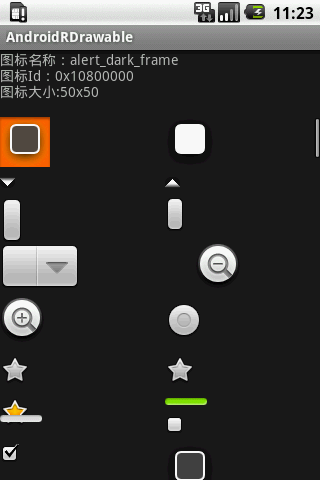
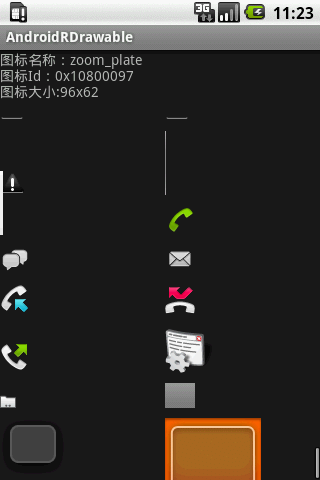
AndroidRDrawable.java代码
import android.app.Activity;
import android.content.Context;
import android.os.Bundle;
import android.view.*;
import android.widget.*;
import android.widget.AdapterView.*;
public class AndroidRDrawable extends Activity {
private AndroidRDrawable ard=this;
private LinearLayout mainView=null;
private TextView tv=null;
private GridView gv=null;
private int id=0x01080000;
public void onCreate(Bundle savedInstanceState) {
super.onCreate(savedInstanceState);
mainView=new LinearLayout(this);
mainView.setOrientation(LinearLayout.VERTICAL);
tv=new TextView(this);
tv.setText("这里显示图标名称和id及其尺寸");
gv_init();
mainView.addView(tv);
mainView.addView(gv);
setContentView(mainView);
}
/*gv初始化*/
void gv_init(){
gv=new GridView(this);
GridView.LayoutParams lp=new GridView.LayoutParams(-1,-1);
gv.setLayoutParams(lp);
gv.setNumColumns(GridView.AUTO_FIT);
gv.setVerticalSpacing(10);
gv.setHorizontalSpacing(10);
gv.setAdapter(new ImageAdapter(this));
gv.setFocusableInTouchMode(true);
gv.setOnItemClickListener(new OnItemClickListener(){
public void onItemClick(AdapterView<?> arg0, View arg1, int arg2,long arg3) {
tv.setText("图标名称:"+ard.getResources().getResourceEntryName(0x01080000+arg2)+"\n");
tv.append("图标Id:0x"+Integer.toHexString(0x10800000+arg2)+"\n");
tv.append("图标大小:"+arg1.getWidth()+"x"+arg1.getHeight()+"\n");
}
});
gv.setOnItemSelectedListener(new OnItemSelectedListener(){
public void onItemSelected(AdapterView<?> arg0, View arg1,int arg2, long arg3) {
tv.setText("图标名称:"+ard.getResources().getResourceEntryName(0x01080000+arg2)+"\n");
tv.append("图标Id:0x"+Integer.toHexString(0x10800000+arg2)+"\n");
tv.append("图标大小:"+arg1.getWidth()+"x"+arg1.getHeight()+"\n");
}
public void onNothingSelected(AdapterView<?> arg0) {
}
});
}
class MyThread extends Thread{
}
/*ImageAdapter*/
public class ImageAdapter extends BaseAdapter {
private Context context;
public ImageAdapter(Context c) {context = c;}
public int getCount() {return 152;}
public Object getItem(int position) {return position;}
public long getItemId(int position) {return position;}
public View getView(int position, View convertView, ViewGroup parent) {
ImageView iv = new ImageView(context);
iv.setLayoutParams(new GridView.LayoutParams(-2,-2));
id=0x01080000+position;
iv.setImageResource(id);
iv.setScaleType(ImageView.ScaleType.CENTER_CROP);
return iv;
}
}
}







 本文介绍了一款用于查看Android系统自带资源文件的软件,包括图标ID、尺寸等信息,帮助开发者在编程中轻松引用系统提供的图片文件,节省人力并减小软件包大小。
本文介绍了一款用于查看Android系统自带资源文件的软件,包括图标ID、尺寸等信息,帮助开发者在编程中轻松引用系统提供的图片文件,节省人力并减小软件包大小。


















 被折叠的 条评论
为什么被折叠?
被折叠的 条评论
为什么被折叠?










